כיצד להחליף משתמשים ב-Chromebook
מכשירי Chromebook הם זולים ונגישים, מה שאומר שהם משותפים לרוב בין משפחות או אפילו בין חברים. אתה יכול להחזיק עד חמישה פרופילי משתמש שונים ב-Chromebook ולעבור בין חשבונות אלה מבלי להתנתק או להיכנס חזרה. אתה יכול גם לתת גישה לאחרים באמצעות תכונת האורח של Chromebook.
צור מספר משתמשים ב-Chromebook אחד
אם יותר מאדם אחד משתמש ב-Chromebook, קל שיהיו מספר משתמשים. כל שעליך לעשות הוא ליצור חשבון עבור כל משתמש נוסף, עד חמישה חשבונות משתמש בסך הכל. להלן השלבים ליצירת חשבון משתמש חדש:
-
בהנחה שמשתמש אחר כבר הוגדר ב-Chromebook שלך, הדבר הראשון שעליך לעשות הוא לצאת מחשבונך.
אם מדובר ב-Chromebook חדש לגמרי, תוכל ליצור חשבונות משתמש חדשים לפי ההוראות שבהמשך לשלב 1.
במסך החשבון, לחץ הוסף אדם בתחתית הדף.
-
הזן את כתובת הדוא"ל והסיסמה של חשבון Google עבור המשתמש החדש.
אם לאדם שאתה מוסיף אין חשבון קיים, הוא צריך ליצור חשבון Google לפני שמתקדמים.
-
מוצג לך מסך אישור המכיל גם מידע על מה שמסונכרן וכיצד פועלים שירותי ההתאמה האישית של Google. אם תרצה, תוכל לסמן את התיבה שליד סקור את אפשרויות הסנכרון לאחר ההגדרה, ואז לחץ קבל והמשך.

-
סקור את תנאים והגבלות של Google Play ולאחר מכן לחץ יותר.
במסך זה יש לך גם אפשרות לבחור או לבטל את הבחירה באפשרות ל גבה ל-Google Drive. הקפד לבצע את הבחירה שלך לפני שאתה מתקדם.
-
מידע לגבי שירותי מיקום מוצג. עיין במידע הזה והחליט אם ברצונך לבחור או לבטל את הבחירה באפשרות, ולאחר מכן לחץ לְקַבֵּל.
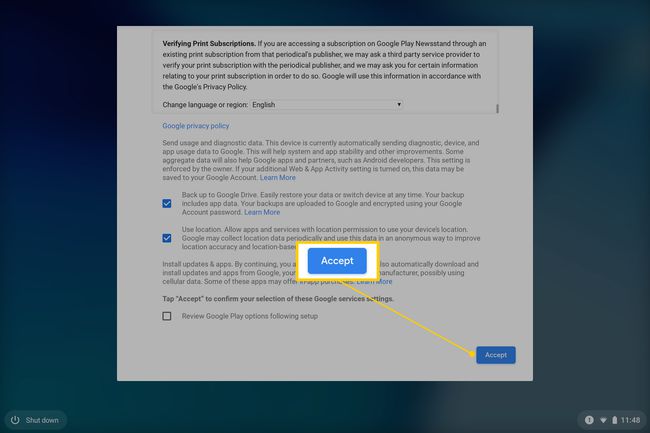
מידע נוסף מוצג על האופן שבו לשותפים של Google יש גישה לנתונים שלך. סקור את המידע ולאחר מכן הקש לְהַמשִׁיך.
החלט אם ברצונך להשתמש במסייע הקולי (תוכל תמיד לחזור לזה מאוחר יותר אם תבחר בכך). אם תבחר אני מסכים, תתבקש להגדיר את Google Voice Assistant. אם תקיש לא תודה, אתה מתקדם בתהליך ההגדרה.
במסך הבא, סקור את המידע על האופן שבו Google Assistant יכול לעזור לך ולאחר מכן הקש בוצע.
-
החלט אם ברצונך לחבר את הטלפון שלך לחשבון ה-Chromebook או לא. האפשרויות הן קבל והמשך אוֹ לא תודה. לאחר הבחירה הסופית הזו, תועבר לחשבון המשתמש החדש שלך ב-Chromebook.
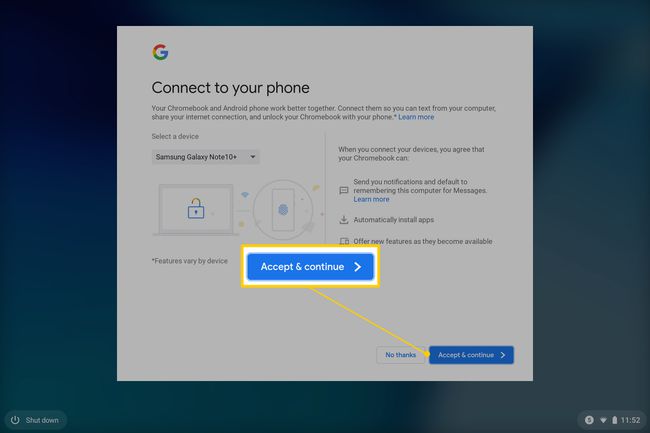
כיצד לעבור בין משתמשים ב-Chromebook
לאחר יצירת חשבונות מרובים, המעבר ביניהם אינו מחייב אף משתמש לצאת מהחשבון שלו. במקום זאת, אתה יכול לעבור מחשבון משתמש אחד לאחר בכמה שלבים פשוטים.
למרות שאין צורך ביציאה מחשבון כדי להחליף משתמשים, אנשים מסוימים עשויים להעדיף לעשות זאת כאשר לא משתמשים בחשבון Chromebook למטרות אבטחה. כדי לצאת, לחץ על השעון בשורת המשימות בתחתית העמוד ובחר התנתק.
פתח את ה הגדרות מהירות לוח על ידי לחיצה על השעון בפינה השמאלית התחתונה של העמוד.
-
בחר את תמונת פרופיל עבור החשבון שנכנס אליו.

-
נְקִישָׁה היכנס למשתמש אחר.
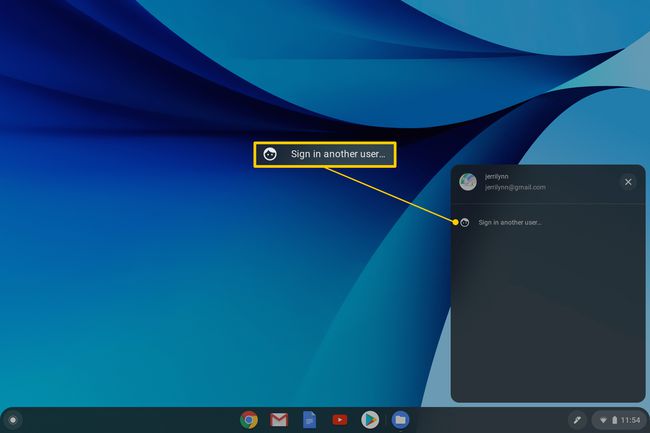
-
בחר את הפרופיל של המשתמש שאליו ברצונך לעבור והזן את הסיסמה של אותו אדם כאשר תתבקש.
כדי להבטיח שמשתמשים אחרים לא יוכלו לגשת לחשבון שלך כשתסיים להשתמש ב-Chromebook, עליך לבחור ב הגדרות מהירות לוח, ולאחר מכן לחץ על סמל המנעול כדי לנעול את חשבונך. לאחר מכן, רק משתמשים עם סיסמה יכולים לגשת לחשבון.
כיצד להסיר חשבון משתמש ב-Chromebook
אם אחד מהאנשים המשתמשים ב-Chromebook שלך כבר לא צריך גישה לחשבון שלו דרך המכשיר שלך, תוכל להסיר את החשבון בקלות כדי לפנות מקום לאחרים במידת הצורך.
פתח את ה הגדרות מהירות לוח על ידי לחיצה על השעון בפינה השמאלית התחתונה של העמוד.
בחר את הגדרות סמל גלגל השיניים.
בתוך ה אֲנָשִׁים סעיף של הגדרות עמוד, בחר חשבונות Google.
בחר את סמל תפריט שלוש נקודות ליד שם החשבון שברצונך להסיר.
בחר הסר חשבון זה.
כיצד להוסיף אורח Chromebook
לא כל מי שניגש ל-Chromebook שלך עשוי להזדקק לחשבון. לדוגמה, אם יש לך חבר והוא רק רוצה להציץ במהירות ב-Gmail, אתה לא צריך ליצור חשבון חדש לגמרי עבור אותו אדם. במקום זאת, תוכל לאפשר להם לגלוש ב-Chromebook שלך כאורח.
לפני שתוכל לעבור לחשבון אורח, תחילה עליך לוודא שהפעלת את יכולות חשבון האורח.
פתח את ה הגדרות מהירות לוח על ידי לחיצה על השעון בפינה השמאלית התחתונה של העמוד.
בחר את הגדרות סמל גלגל השיניים.
-
בתוך ה אֲנָשִׁים סעיף, בחר נהל אנשים אחרים.
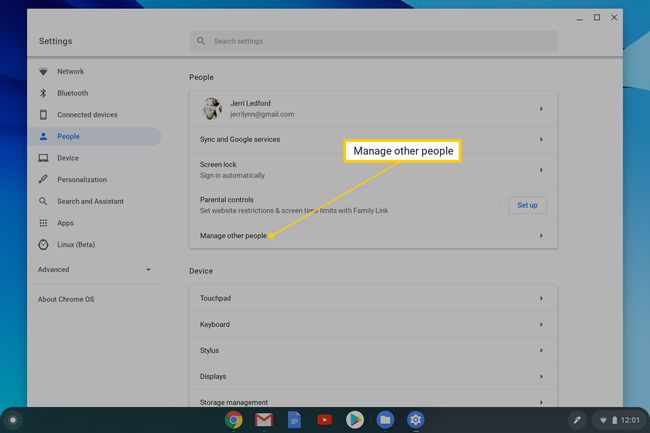
-
ודא את האפשרות ל אפשר גלישה כאורח מופעל.
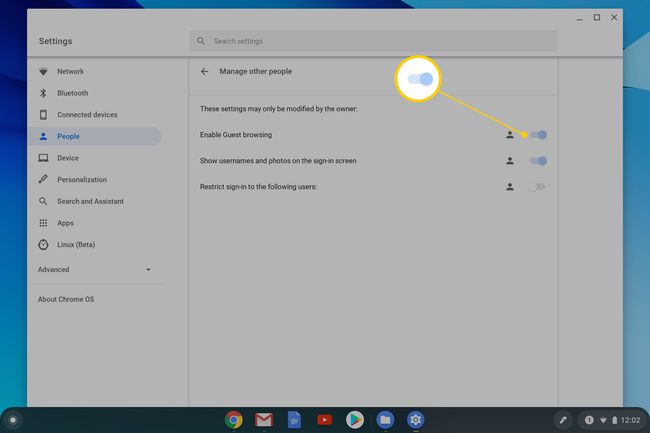
כיצד להשתמש בגלישה לאורחים
לאחר שתכונת הגלישה כאורחת מופעלת, תוכל לעבור לחשבון אורח רק על ידי יציאה מחשבון משתמש. לך אל הגדרות מהירות לוח על ידי לחיצה על השעון בפינה השמאלית התחתונה, ולאחר מכן לחץ התנתק. דף החשבון הראשי מוצג. אתה יכול לבחור דפדף כאורח כדי לאפשר לאדם אחר גישה ל-Chromebook שלך מבלי להוסיף את חשבון המשתמש שלו.
כאשר אורח מסיים לגלוש ב-Chromebook ויוצא, כל המידע לגבי הפעילויות שלו בזמן מקוון נמחק, כולל קובצי Cookie, קבצים, נתוני אתר ופעילות דפדפן.
